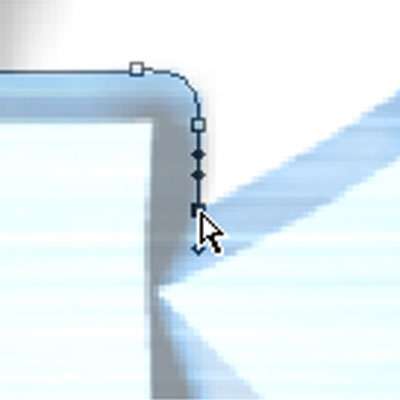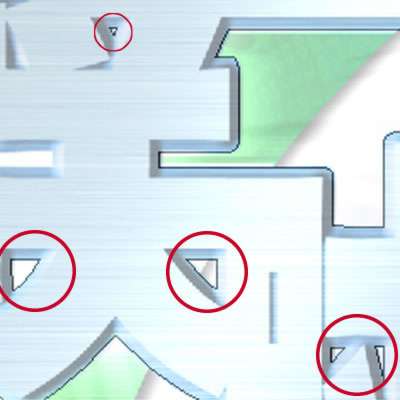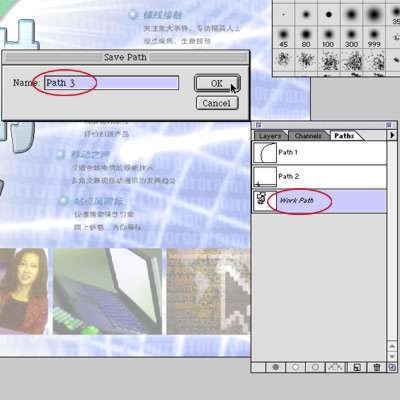�� 作者来源:drkiller/蓝色理想
编辑整理:PhotoShop资源��
更新时间�� 2006-07-15
录入�� huangye ��
一、勾图退底的“规范��动作��
这是原图,本例的目的就是��路径工具把“互联时代”四个字退底“挖”出来(如图1-1)!

先选择路径工具(P),起第一点时,拖出一个较短的手柄,接下来画第二点,也拖出短手柄,此时,按住Ctrl(command)键不动,用白箭头调整接近第一点的手柄到恰当位置(如图2-1��2-2��2-3),



放开Ctrl(command)键,以此类推往下画点(如图2-4)��

如碰到尖锐转折时,先按住Alt(option)键不动,再次单击本画点(如图3-1),
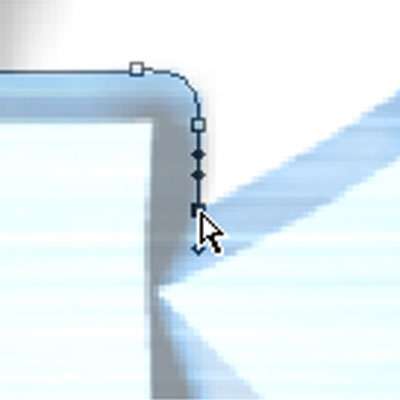
即可消除向前的手柄,再按住Ctrl(command)键不动调整后边的手柄,此时往下画时,可实现尖锐转折(如图3-2)��

********
注:以上看似简单的几招,在勾图时可一次成形,准确而迅速,可称之为“规��动作”。此动作在刚开始练习时可能会比你以前还慢些,但如果不偷懒,严格按照以上步骤去做,不久你的勾图水平、速度肯定会有大幅提高��
********
退底勾图,是一定要把需“掏穿”的地方勾到的,千万不要忘了(如��5-3)��
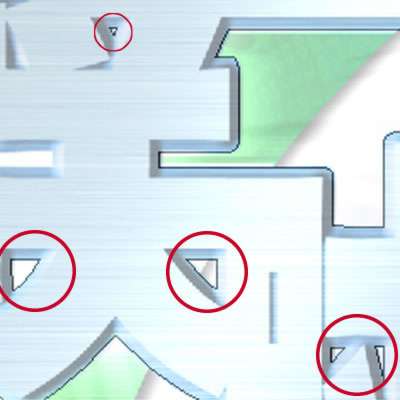
路径勾画最后完成如下(如图6-1):

********
在勾图的时候,其实选择点的位置是非常重要的。一般来说,在轮廓的变化转折处要多几个点,而在轮廓平直或规范的圆弧、椭圆弧的轮廊处则要少用点,这样反而可以利��路径本身弧度的控制,来使得所勾的曲线更优美��
总之,在形状复杂的地方一定要多画几个点,形状单纯的地方可少画一些,这样就能勾得又快又准、事半功倍��
********
勾好路径后,最好在Path面板双击“Work Path”,并起个动人的路径名保存起来,不然辛苦勾的路径是有可能丢掉的喔(你勾的任何��路径都会自动替代“Work Path”)(如��6-2)��
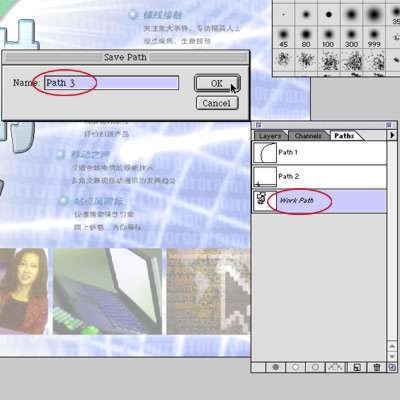
最后,按住Ctrl(command)键在Path面板单击勾的路径转成选择范围(如��7-1),

在Layer面板,Ctrl+C(command+��)再Ctrl+V(command+��)即可把要退底的部分“挖”成新的一层(如图7-2),即完成退底工作��